Vous conviendrez qu'il s'agit d'un moment angoissant lorsque votre appareil affiche le message "La carte SD ne peut être lue". En fait, c'est le moment que tout le monde redoute lorsqu'il s'agit de cartes SD. À ce moment-là, vous pensez aux myriades de vidéos, de photos et de fichiers que vous ne pourrez peut-être jamais récupérer. Cela pourrait signifier que les recherches et les efforts d'une vie entière ont été réduits à néant.
Eh bien, ce n'est pas la fin ! Il s'avère que vous pouvez en toute sécurité récupérer vos fichiers même lorsque la carte mémoire ne peut pas être lue. Dans cet article, je vais vous montrer des méthodes simples et efficaces avec lesquelles vous pouvez rectifier ces messages d'erreur.
Partie 1 : Comment réparer une carte SD qui ne se lit pas ?
Il ne fait aucun doute que les cartes SD sont un moyen peu coûteux et pratique de stocker vos données. Cependant, ces dispositifs de stockage sont susceptibles d'être corrompus, ce qui peut entraîner une perte permanente de données. Pour éviter ce genre d'événements dévastateurs, voici quelques méthodes infaillibles pour réparer le message "La carte SD ne peut pas être lue".
1. Utilisez CMD pour réparer "La carte SD ne peut pas être lue"
Également appelé Invite de commande, le cmd.exe est une application Windows utilisée pour exécuter des commandes permettant de réaliser certaines tâches. Il faut savoir que le traitement de cmd.exe est considéré comme fastidieux car une seule erreur peut entraîner la suppression de fichiers importants.
De plus, une faute d'orthographe peut faire échouer la commande. Maintenant que vous comprenez les subtilités de cette procédure, plongeons dans les affaires du jour. Mettons-nous au travail !
- Connectez votre carte SD à votre système.
Vous pouvez soit l'insérer dans l'emplacement prévu par votre système, soit la fixer à un adaptateur de carte mémoire. Tapez cmd dans la barre de recherche lorsque vous ouvrez le menu démarrer. Mieux encore, utilisez le raccourci : windows + R, et tapez "cmd". Vous verrez apparaître une liste de programmes dans l'invite de commande.
- Placez votre souris sur "cmd.exe" et faites un clic droit. Vous verrez alors la fenêtre de commande suivante qui vous aidera à réparer votre carte SD sans la formater.
- Ne vous précipitez pas car cette partie est très importante. Ne faites pas l'erreur de taper une autre lettre désignée pour votre carte SD. Si votre carte SD est désignée par la lettre "E", assurez-vous de saisir la même lettre. Pour cette étape, tapez "chkdsk h : /f E"
Une fois que vous avez saisi cette information, l'invite de commande exécutera votre commande. En d'autres termes, il commencera à réparer votre carte corrompue ou endommagée.
2. Analyse et réparation de la carte SD illisible
Il existe de nombreuses raisons pour lesquelles votre carte mémoire est illisible. Parfois, elle est due à des dommages physiques ou à une utilisation prolongée. Ne désespérez donc pas si votre carte mémoire est illisible.
Connectez-vous à votre ordinateur et effectuez un scan à l'aide d'un logiciel de diagnostic de carte SD. Cela fera apparaître des options sur la façon de le réparer. À l'inverse, vous pouvez également modifier la lettre du lecteur, car il se peut que votre système ne soit pas en mesure de lire le format de votre carte SD, d'où le message d'erreur.
- Il suffit d'aller dans la gestion des disques et de faire un clic droit sur votre carte mémoire.
- Sélectionnez Modifier le chemin et la lettre du lecteur. Cliquez sur votre lettre de lecteur et sélectionnez l'option de modification.
- Sélectionnez une nouvelle lettre de lecteur et cliquez sur OK.
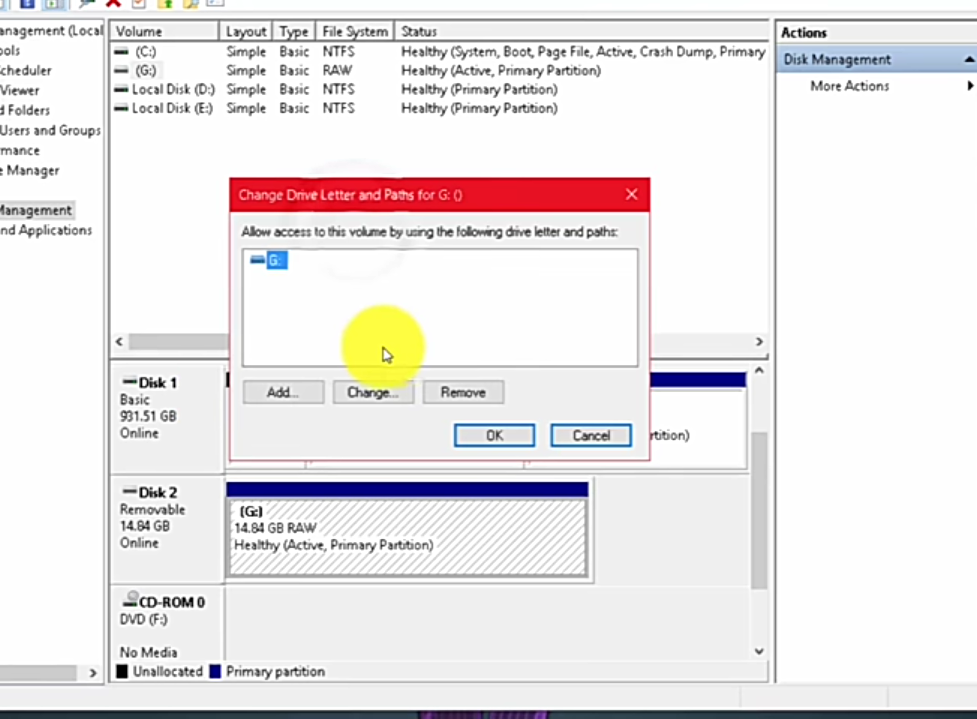
3. Mettre à jour le pilote de la carte Micro SD
Voici une autre façon de réparer votre carte mémoire. Un pilote obsolète peut être la raison pour laquelle vous ne pouvez pas accéder à votre carte micro SD. En fait, l'erreur de carte mémoire est fréquente après une mise à jour de Windows 10.
- Pour remédier à ce dysfonctionnement, connectez votre carte SD au système.
- Cliquez sur Panneau de configuration et ouvrez le Gestionnaire de périphériques.
- Développez les entrées du périphérique pour voir s'il y a un point d'exclamation dans un triangle jaune.
Cela signifie que la carte SD ne fonctionne pas correctement en raison d'un pilote incompatible ou obsolète. Téléchargez un nouveau pilote de carte SD et installez-le. Veillez à installer le nouveau pilote à partir d'une source fiable.
3. Le formatage de la carte Micro SD ne fonctionne pas
La meilleure solution consiste à formater votre carte mémoire si vous recevez toujours le même message d'erreur après avoir essayé différentes solutions.
- Une fois encore, connectez votre carte SD à votre ordinateur.
- Ouvrez ce PC ou mon ordinateur. Faites un clic droit sur la carte mémoire corrompue et cliquez sur l'option Format.
- Cliquez sur démarrer pour commencer le processus de formatage. Attention, cela prend du temps en fonction de la capacité de votre carte SD.
4. Accéder aux photos de la carte SD avec Recoverit Photo Recovery
Recoverit Photo Recovery est la solution pour accéder aux photos perdues d'une carte SD endommagée. Avec une interface conviviale, le Wondershare Recoverit vous aidera à récupérer des photos perdues sans problème. De plus, il est efficace pour récupérer tout format de fichier et fonctionne sur Windows 11/10/8/7/XP/Vista et Mac OS X 10.10 - macOS 13 (Ventura).
Partie 2 : Comment récupérer les photos d'une carte SD corrompue ?
Les cartes SD corrompues sont plus courantes que vous ne le pensez. En raison de sa petite taille délicate et de ses grandes capacités, il est facile pour les gens de le corrompre ou de l'endommager. En fait, les problèmes de carte micro SD sont déclenchés par des actions apparemment insensées, comme le fait de débrancher un système sans utiliser l'option de suppression sécurisée.
Une question se pose : comment récupérer efficacement vos photos à partir d'un fichier corrompu ? Il existe sans aucun doute de nombreux systèmes de récupération des données qui peuvent vous aider à retrouver ces fichiers perdus. Cependant, cette section se concentre uniquement sur Recoverit Photo Recovery en raison de son taux de réussite élevé dans la récupération de photos perdues.
Recoverit Récupération de photos Le logiciel, sans aucun doute, se situe dans une niche différente. Il est doté d'algorithmes de fichiers avancés qui permettent de récupérer des fichiers sans perte de qualité. La plupart des fichiers de récupération de données sont souvent inefficaces lorsqu'il s'agit de récupérer des fichiers avec la même qualité. Cependant, ce logiciel vous offre un taux de réussite de 96 %, quel que soit le format de fichier que vous souhaitez récupérer.
Et ce n'est pas tout ! Recoverit, comme mentionné plus haut, est compatible avec de nombreux appareils sans aucun problème d'inefficacité. En outre, ils offrent aux utilisateurs une garantie de remboursement de 7 jours s'ils ne sont pas satisfaits de la qualité du service.

Wondershare Recoverit - Votre logiciel de récupération de données
- Récupérer des fichiers en plus de 1000 formats à partir de n'importe quel périphérique de stockage rapidement, en toute sécurité et totalement.
- Prise en charge de la récupération de données à partir d'une corbeille, d'un disque dur, d'une carte mémoire, d'une clé USB, d'un appareil photo numérique et de caméscopes.
- Systèmes d'exploitation pris en charge : Windows 11/10/8/7/XP/Vista, macOS 10.10 ~ macOS 13 (Ventura) sur iMac, MacBook, Mac Pro etc.
1. Tutoriel vidéo sur la récupération de photos sur carte SD
2. Comment effectuer la récupération de photos sur une carte SD
Vous avez besoin de l'aide d'un logiciel tiers comme Recoverit pour restaurer les données d'une carte SD corrompue. Dans cette section, je vais vous montrer un guide étape par étape sur la façon de récupérer vos photos perdues à partir de cartes SD endommagées ou corrompues. Alors, explorons ces étapes ensemble !
Etape 1. Sélectionnez la carte SD comme emplacement de numérisation
Pour récupérer des photos perdues sur votre carte SD, vous devez choisir l'emplacement spécifique où vos photos ont été perdues. Ici, choisissez la lettre désignée de votre carte SD et cliquez sur démarrer pour continuer. Assurez-vous de cliquer sur le bon lecteur afin d'économiser du temps et des efforts.

Etape 2. Scanner la carte SD sélectionnée
Lancez le processus de numérisation. Recoverit utilise un algorithme de recherche profond pour retrouver votre fichier, quelle que soit l'heure de sa suppression. Parfois, vous devrez peut-être faire défiler la liste pour obtenir le fichier souhaité.

Etape 4. Prévisualisation et restauration des photos
Vous pouvez prévisualiser le fichier souhaité avant de le récupérer. Oui, la numérisation est enfin terminée. Sélectionnez les photos ou les fichiers que vous souhaitez restaurer et prévisualisez-les. Une fois que vous avez identifié le fichier, cliquez sur "Récupérer" pour récupérer les photos supprimées de votre carte SD.

Ne vous précipitez pas ! La partie suivante est très importante car la plupart des gens font l'erreur de placer le fichier restauré dans la même carte SD. Enregistrez toujours le fichier restauré sur un autre disque externe ou sur votre ordinateur. Tous les fichiers ne fonctionneront pas. Il y a de fortes chances de récupérer vos fichiers intacts s'ils ont été récemment supprimés.
Partie 3 : Que fait une carte SD ?
Les cartes SD sont une forme de stockage flash qui vous permet de stocker de grandes quantités de données. C'est un moyen efficace et pratiquement infaillible de stocker vos données sans vous soucier des dommages physiques. De plus, les cartes SD sont petites, avec un poids approximatif de 2 grammes, et stockent les données via leurs puces NAND. En outre, les cartes SD peuvent transmettre des données à des vitesses énormes, car leurs puces ne comportent aucune pièce mobile.
Voici la partie juteuse !
Qu'est-ce qu'une clé USB ? Il ne fait aucun doute que de nombreuses personnes confondent la clé USB avec les bâtons de mémoire. Pour mémoire, les clés USB sont différentes des lecteurs flash ou des stylos. Introduits par Sony en 1999, les bâtons de mémoire ont des fonctions similaires à celles des cartes SD. Ce qui la différencie d'une carte SD, cependant, c'est sa construction. Par exemple, le Memory Stick Pro Duo a une épaisseur de 1,6 mm, une largeur de 20 mm et une longueur de 31 mm.
Partie 4 : Comment une carte SD devient-elle corrompue ?
Il ne fait aucun doute que cette question taraude l'esprit de tous les propriétaires de cartes SD. En raison de sa petite taille, la plupart des gens pensent que le dispositif de stockage est exempt de tout dysfonctionnement. Cependant, comme tous les périphériques de stockage externes, la carte SD peut être corrompue pour de nombreuses raisons.
1. Dommages physiques
Oui, la carte SD est vulnérable aux dommages physiques puisqu'elle est minuscule. En fait, il est facile d'abîmer ces petits dispositifs de stockage ou même de les plier sans se fatiguer. Bien que certaines cartes mémoire soient étanches, elles peuvent être endommagées si elles sont placées dans l'eau pendant une longue période. Et en plus ? Les cartes SD subissent également des décharges électrostatiques, ce qui peut les endommager de façon permanente.
2. Corruption du système de fichiers
Le système d'exploitation de votre appareil joue un rôle important dans le bon fonctionnement de votre carte SD. Vous passerez toujours le système d'exploitation avant d'accéder à votre carte SD. Par conséquent, si votre système d'exploitation fonctionne mal, votre système de fichiers devient corrompu. Par conséquent, votre carte SD sera corrompue.
3. Retrait incorrect des cartes SD
Les cartes mémoire se corrompent lorsque vous les retirez violemment de votre appareil. Vous devez brancher et débrancher fréquemment votre carte SD, notamment lors du transfert de fichiers. Par conséquent, des retraits fréquents ou violents peuvent compromettre le bon fonctionnement de votre carte SD.
4. Infection par un logiciel malveillant ou un virus
Il ne fait aucun doute que c'est une raison courante pour laquelle les cartes SD sont corrompues. Lorsque vous téléchargez sans le savoir un fichier infesté de logiciels malveillants, ces derniers affectent les données stockées sur votre appareil. Dans ce cas, cela entraînera une panne de la carte SD.
5. Défauts de fabrication
Les cartes SD diffèrent en termes de coûts et de qualité. Les cartes mémoire bon marché sont souvent de qualité inférieure et se corrompent donc facilement.
Partie 5 : Comment garder la carte SD en bonne santé
Le rôle d'une carte SD ne doit pas être sous-estimé, car elle est l'élément vital de nombreux appareils numériques. Il est donc primordial de savoir comment entretenir ses cartes SD afin d'éviter les moments pénibles.
- Format avant utilisation
Vous avez besoin d'une performance optimale de votre carte mémoire. Par conséquent, vous devez effacer les images précédentes sur votre carte mémoire. Bien que certaines cartes soient vendues comme étant "préformatées", il est bon de formater votre carte avant de l'utiliser. Le formatage permet de restaurer votre carte dans un format facilement reconnu par votre appareil.
- Ne remplissez jamais complètement votre carte SD
Gardez toujours un œil sur la capacité de stockage de votre carte SD. Ainsi, lorsque vous prenez de nouvelles photos ou vidéos, veillez à ne jamais être trop près de remplir votre carte. L'ajout d'un fichier lorsque votre carte mémoire est déjà pleine peut déclencher une erreur d'écriture.
- Reformatez votre carte et n'effacez pas
Reformatez votre carte au lieu de supprimer les fichiers qu'elle contient. En faisant cela, vous restaurez votre carte SD dans un format facilement reconnaissable. De plus, cela réduit les risques de recevoir le message "carte mémoire non visible".
- Utilisez toujours des cartes SD de bonne qualité
J'admets qu'il est tentant de vouloir faire des économies en achetant des cartes SD. Cependant, il est important que vous optiez pour des cartes SD de qualité provenant de marques réputées comme Lexar et SanDisk, quel que soit le coût.
- N'éteignez pas immédiatement votre appareil
Vous pouvez corrompre votre carte mémoire si vous éteignez soudainement votre appareil. Tenez compte de ce conseil, surtout lorsque vous téléchargez un fichier sur votre carte SD.
Ce fut un voyage assez mouvementé, car nous avons cherché des moyens d'éviter et de corriger le message "La carte SD ne peut pas être lue" sur nos appareils. Grâce à ces pépites, vous n'avez pas besoin de jeter votre carte SD lorsqu'elle est corrompue. De plus, cela vous évite le stress de vous inquiéter pour Restauration de photos à partir d'une carte SD.



